[ad_1]
Packet Tracer 由 Cisco 打造,是一款网络模拟工具,通过使用交换机、路由器、PC 和其他网络设备创建和模拟网络场景,帮助用户获得真实的网络体验。 它有一个带有拖放功能的简单界面。 Packet Tracer 是一个跨平台工具,可用于 Linux、Windows 和 MacOS。 它还具有适用于 Android 和 iOS 的移动应用程序。
在今天的帖子中,我们将安装 Packet Tracer Ubuntu 20.04 长期服务. Packet Tracer 在 Ubuntu 默认包存储库中不可用。 我们将通过从 Cisco Networking Academy 官方网站获取其 .deb 包来安装它。 在这里,我们将介绍:
- 通过 Apt 安装 Packet Tracer
- 通过软件安装安装 Packet Tracer
通过 Apt 安装 Packet Tracer
在这种方法中,我们将通过从 Cisco Networking Academy 官方网站下载 Packet Tracer 来安装它,然后使用 Apt 包管理器进行安装。
第 1 步:下载 Packet Tracer
要下载 Packet Tracer,请打开您的 Web 浏览器并转到 https://id.cisco.com/signin/register 并注册 Cisco 帐户。 创建帐户后,转到 https://id.cisco.com/ 并登录。
登录后,转到 资源 > 下载数据包追踪器.
然后向下滚动并单击 64 位下载 在下面 Ubuntu 桌面版 8.0.1 英文版。
第 2 步:安装 Packet Tracer
下载 Packet Tracer 后,您可以找到 .deb 下载目录中的文件。 从您的终端应用程序,您需要首先导航到下载目录。 或者您也可以将此文件移动到您的主目录,然后按照以下步骤操作。
为了在Ubuntu系统中安装Packet Tracer,使用apt命令如下:
$ sudo apt install ./CiscoPacketTracer_801_Ubuntu_64bit.deb
Enter sudo 密码。 如果提示确认,点击 是 接着 Enter 键确认。
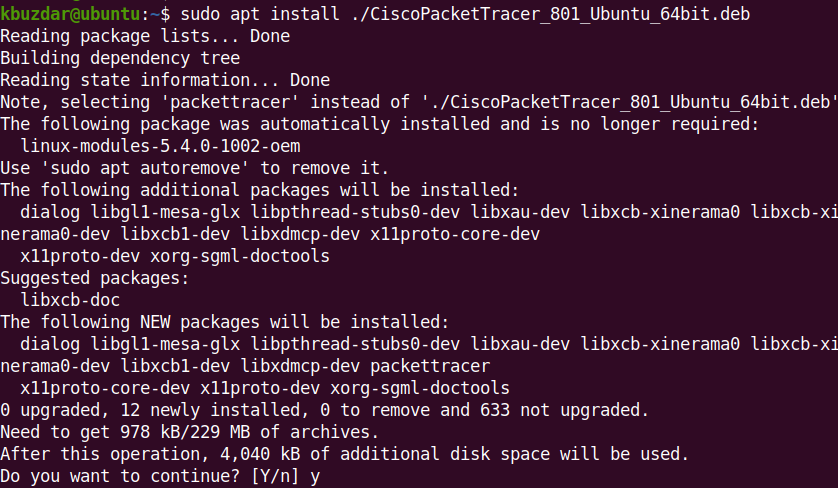
然后您将看到许可协议。 打 Enter 接受。
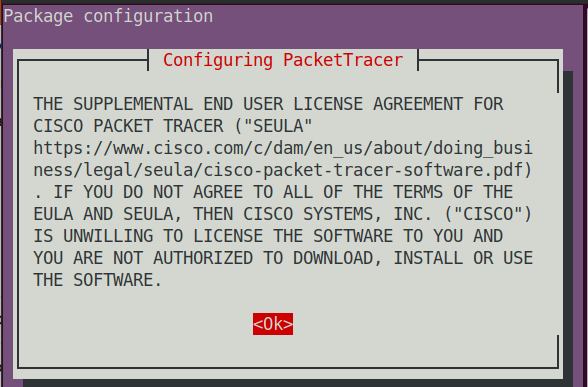
然后接受 最终用户许可协议 通过选择 是的 和打 Enter.
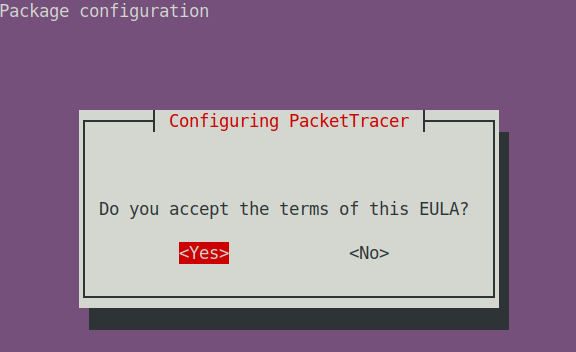
现在 Packet Tracer 将安装在您的系统上。
通过软件安装安装 Packet Tracer
在此方法中,我们将从 Cisco Networking Academy 官网下载 Packet Tracer。 然后我们将使用软件安装选项通过 GUI 安装它。
第 1 步:下载 Packet Tracer
要下载 Packet Tracer,请打开您的 Web 浏览器并转到 https://id.cisco.com/signin/register 并注册 Cisco 帐户。 创建帐户后,转到 https://id.cisco.com/ 并登录。
登录后,转到 资源 > 下载数据包追踪器.
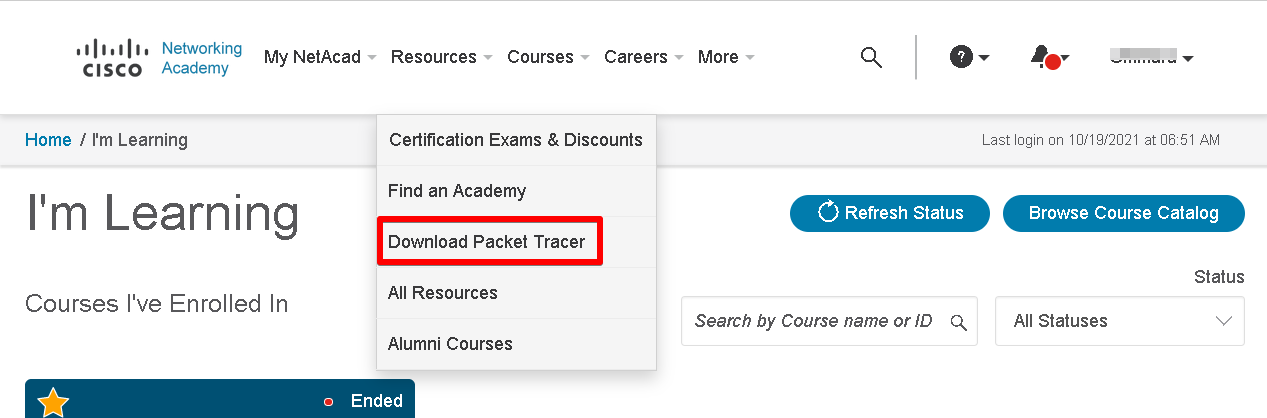
然后向下滚动并单击下的 64 位下载 Ubuntu 桌面版 8.0.1 英文版。
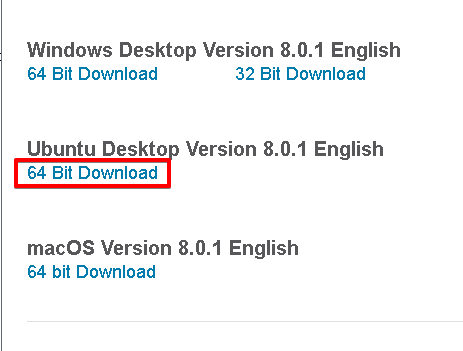
第 2 步:安装 Packet Tracer
现在要在您的系统上安装 Packet Tracer,请打开保存下载的 Packet Tracer 文件的文件管理器。 选择数据包追踪器 .deb 文件并右键单击它。 然后选择 使用软件安装打开 选项。
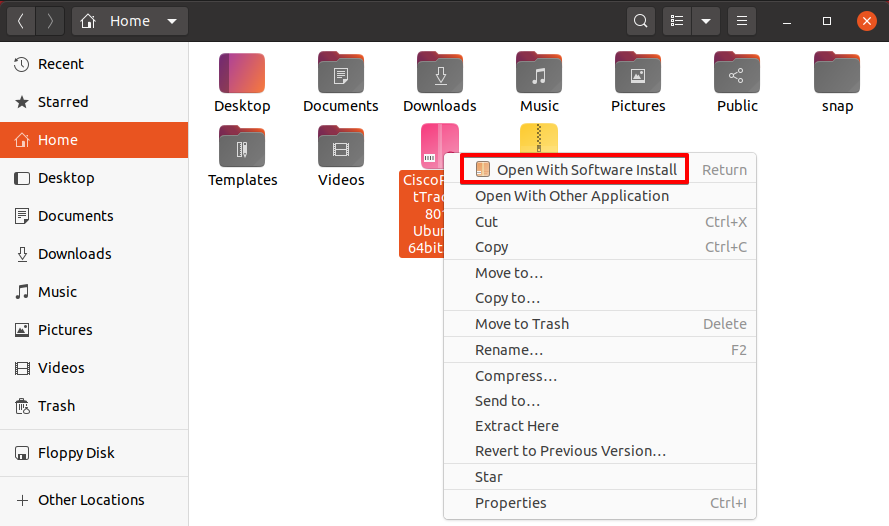
然后会出现下面的窗口。 点击 安装 启动 Packet Tracer 的安装。
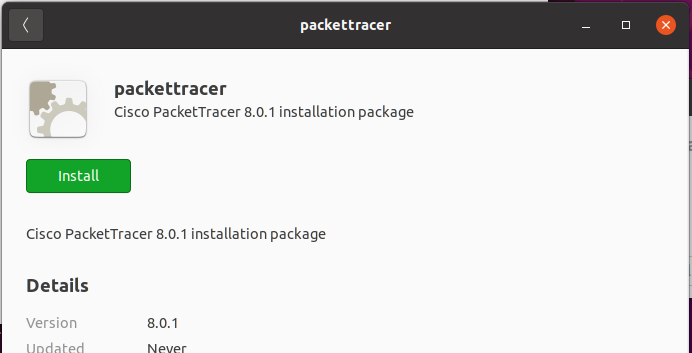
然后提供您的密码进行身份验证并单击 认证 按钮。
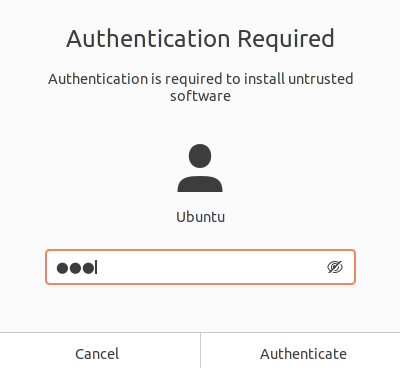
身份验证后,将开始安装 Packet Tracer。
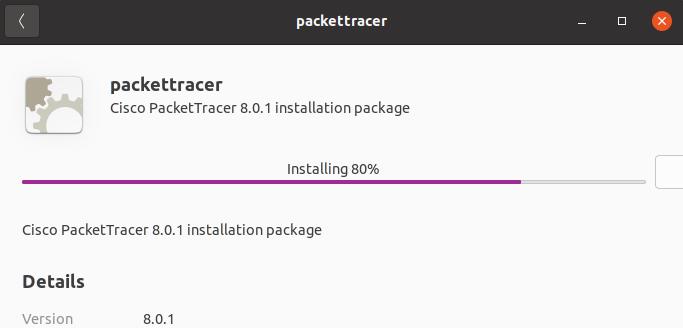
安装 Packet Tracer 后,您将看到以下视图。
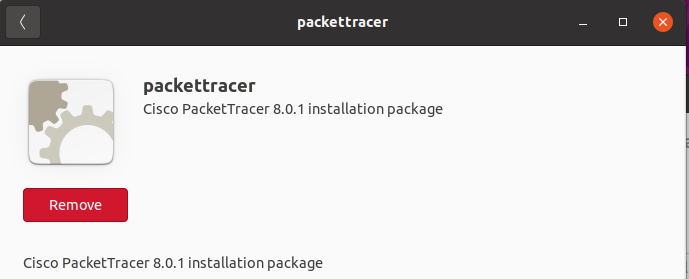
启动 Packet Tracer
要在您的 Ubuntu 系统上启动 Packet Tracer,您可以使用命令行或图形界面。
要通过命令行启动 Packet Tracer,请在终端中使用以下命令:
$ packettracer
要通过图形界面启动 Packet Tracer,请点击 super 键并在搜索区域中键入 Packet Tracer。 在出现的搜索结果中,单击 Packet Tracer 图标将其打开。
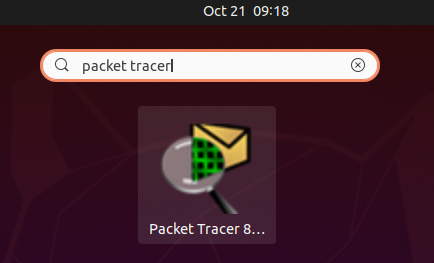
首次启动 Packet Tracer 后,您需要登录您的 Cisco 帐户。
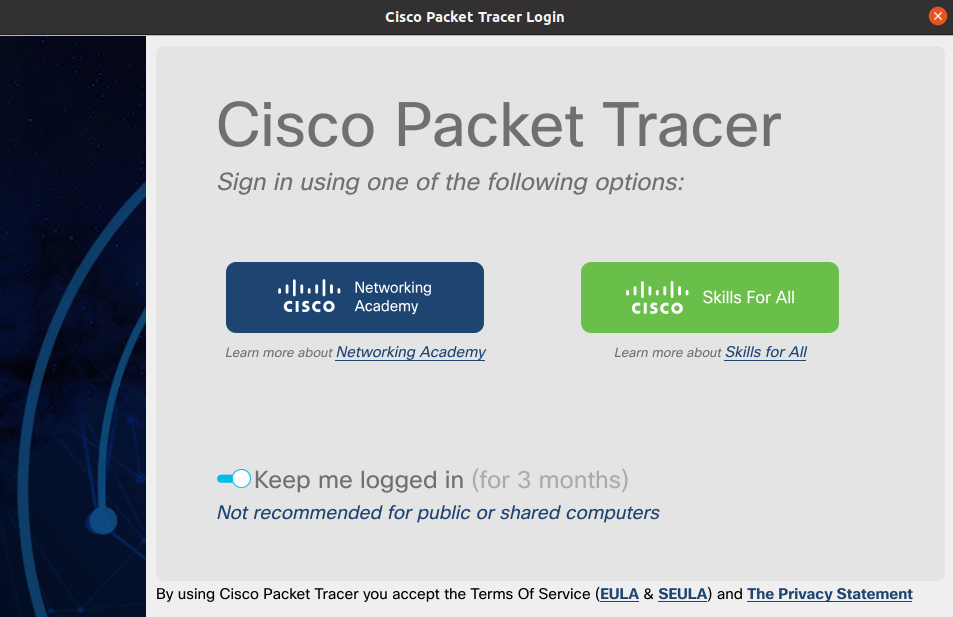
登录后,您将看到 Packet Tracer 的以下默认窗口。
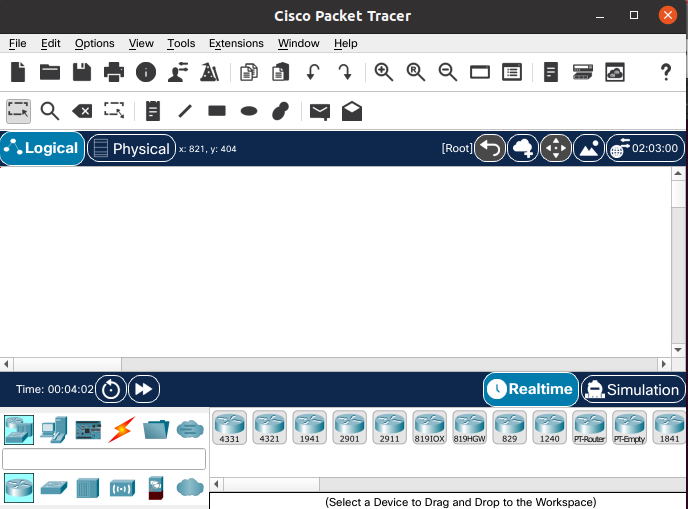
卸载 Packet Tracer
如果您需要从系统中卸载 Packet Tracer,您可以按如下方式执行此操作:
$ sudo apt remove packettracer
Enter sudo 密码。 如果提示确认,点击 是 接着 Enter 键确认。 之后,Packet Tracer 将从您的系统中卸载。
这是使用两种不同方法在 Ubuntu 系统上安装 Packet Tracer 的方法。 现在您可以开始使用 Packet Tracer 来测试小型或复杂的网络拓扑。 最后,我们还分享了如何从 Ubuntu 卸载 Packet Tracer,以防万一。
[ad_2]